4 maneiras fáceis de recuperar arquivos do Excel não salvos
"Eu trabalhei no meu arquivo de excel por horas e, em seguida, otela congelou e eu tive que fechar todas as minhas sessões. Quando eu wen para este caminho: C: UsersbarakAppDataLocalMicrosoftOfficeUnsavedFiles a pasta estava completamente vazia e eu preciso recuperar arquivos não salvos do excel não na pasta unsavedfile microsoft 2016 "
Se você costuma criar arquivos do Excel em seu computador, provavelmente se deparou com uma situação em que esqueceu de salvar o arquivo e desligou o computador. Embora existam métodos para recuperar arquivo do Excel não salvo, eles exigem que você faça um grande esforço antes que o arquivo seja recuperado. Se você está em tal situação atualmente, o seguinte guia irá ajudá-lo.
O guia mostra como recuperar o arquivo Excel nãosalvo para que o arquivo que você não salvou possa ser recuperado e restaurado em seu computador. Existem vários métodos para recuperar um arquivo do Excel não salvo e o guia abrange todos esses métodos para você. Aqui está esperando que você recupere seu arquivo do Excel não salvo usando qualquer um dos seguintes métodos:
- Método 1. Recuperar Arquivo Excel Não Protegido da AutoRecuperação do Excel
- Método 2. Recuperar Arquivo do Excel Não Salvado Usando Recuperar Pastas de Trabalho Não Salvas
- Método 3. Recuperar arquivos do Excel não salvos / sobrescritos usando as versões do gerenciador
- Método 4. A maneira mais avançada de recuperar arquivos do Excel não salvos / perdidos
Método 1. Recuperar Arquivo Excel Não Protegido da AutoRecuperação do Excel
Existe um recurso chamado AutoRecuperação emMicrosoft Excel que permite recuperar automaticamente seus arquivos não salvos. Para que você possa usar o recurso, você deve ter salvo seu arquivo do Excel pelo menos uma vez antes de o seu computador travar ou algo lamentável acontecer.
Para usar o recurso de AutoRecuperação no Excel, tudo o que você precisa fazer é iniciar o software do Excel e você verá um Recuperação de Documentos painel no software. Ele mostrará os arquivos disponíveis que podem ser recuperados. Se você encontrar o seu arquivo na lista, clique nele e ele será aberto no software.

Você pode salvar o arquivo usando a opção de salvamento padrão no Excel. O recurso recupera seu arquivo do local de salvamento automático do Excel e permite restaurá-lo, se desejar.
Método 2. Recuperar Arquivo do Excel Não Salvado Usando Recuperar Pastas de Trabalho Não Salvas
Há mais um recurso no Excel que permiterecuperar suas pastas de trabalho do Excel com o clique de algumas opções. Você provavelmente já viu esse recurso se você já abriu um arquivo do Excel usando a opção aberta padrão no software.
Para usar o recurso para recuperar seu arquivo, basta iniciar o Excel e clicar no Arquivo menu seguido por Abrir. Selecione os Cadernos Recentes opção e role para baixo e você encontrará uma opção dizendo Recuperar pastas de trabalho não salvas. Clique na opção, selecione o arquivo do Excel que você deseja recuperar e o arquivo será iniciado no software para você.
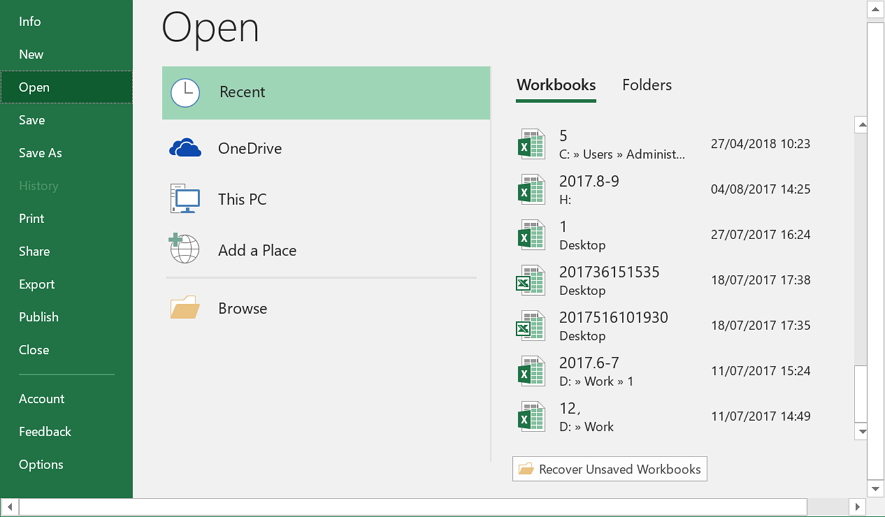
É assim que você recupera o arquivo não salvo do Excel 2016 usando o recurso mencionado aqui.
Método 3. Recuperar arquivos do Excel não salvos / sobrescritos usando as versões do gerenciador
O Excel entende que às vezes um usuário pode quererpara voltar para a versão anterior do arquivo. Portanto, o software vem com um recurso que salva todas as versões do seu arquivo no seu computador. Se algo for quebrado na versão atual do arquivo do Excel, você poderá restaurar facilmente a versão anterior ou qualquer outra versão do arquivo para acessar os dados contidos nela.
No entanto, tenha em mente que você perderá todos os dados quevocê adicionou ao arquivo depois que sua versão foi criada. Se você estiver bem em perder alguns bits de dados e obter o restante dos dados do arquivo, use as instruções a seguir para recuperar o arquivo do Excel não salvo ou sobrescrito usando o recurso Gerenciar versões.
Inicie o Microsoft Excel no seu computador e clique em Arquivo Seguido por Info. Selecione a aba que diz Gerenciar versões para visualizar todas as versões disponíveis do seu arquivo. Quando as suas versões de arquivo são mostradas, selecione aquela que você deseja recuperar, e ela será aberta no software para você.

Como você pode ver, é fácil executar uma tarefa de recuperação quando um documento do Excel não é salvo no seu computador.
Método 4. A maneira mais avançada de recuperar arquivos do Excel não salvos / perdidos no Windows / Mac
Cada um dos métodos mencionados acima tem sualimitações e se eles não poderiam ajudá-lo a recuperar seu arquivo do Excel, este método servirá. Conheça TenortShare UltData - Windows um software que permite aos usuários recuperar dados preciosos em seu computador. Uma vez instalado, tudo o que você precisa fazer é informar ao software onde seus arquivos foram salvos, e ele irá recuperar todos os seus arquivos perdidos para você. Veja a seguir como ele pode ser usado para recuperar um arquivo do Excel não salvo / perdido no seu computador:
Passo 1 Baixe e execute o software no seu computador. Selecione a unidade onde o arquivo do Excel foi salvo e clique no botão que diz Scan.

Passo 2 O software fará a varredura da unidade para você. Quando a unidade for digitalizada, você verá os arquivos que podem ser recuperados. Clique naqueles que você deseja recuperar e aperte o botão que diz Recuperar no canto inferior direito.
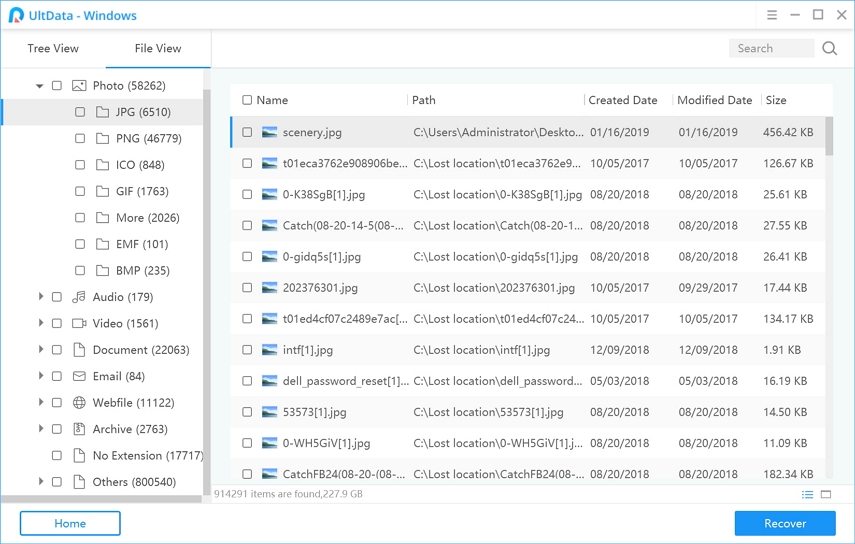
etapa 3 Um aviso aparecerá perguntando onde você gostaria de salvar os arquivos recuperados. Selecione um local seguro para seus arquivos no seu computador.
Estás pronto. Seus arquivos escolhidos foram recuperados e salvos na pasta selecionada.
Você pode também estar interessado em Como recuperar documentos do Word não salvos.
Veredicto final
Se você esquecer de salvar seu arquivo do Excel, oO guia acima o ajudará a recuperar o arquivo não salvo do Excel 2019/2016/2013/2010, para que você não perca nenhum dos dados com os quais provavelmente estava trabalhando por horas. Esperamos que o guia ajude você com sua tarefa de recuperação do Excel.



![[Alta taxa de sucesso] Como recuperar arquivos excluídos do Excel no Mac](/images/mac-data/high-success-rate-how-to-recover-deleted-excel-files-on-mac.jpg)





